萬盛學電腦網 >> Excel教程 >> excel綜合 >> Excel中怎麼運行宏?
Excel中怎麼運行宏?
可以采用多種方法運行宏。您始終可以使用菜單命令運行宏。您也可以通過按 Ctrl 組合快捷鍵、單擊工具欄按鈕或單擊對象、圖形或控件上的某個區域來運行宏,具體取決於為宏指定的運行方式。另外,您可以在打開工作簿時自動運行宏。下面有個在運行宏過程中小問題,不知大家有沒有遇到。
描述:有寫好的宏要運行,老是提示不行,降低了安全級別 了還是提示要改一些軟件的參數,是不是運行宏真的很麻煩,要怎麼弄啊
解決步驟:
1、工具-宏-錄制新宏,會出現對話框,設置快捷按鈕(編輯區會出現一個小工具欄,先不管它)
2、假如想新編的宏是一個經常使用的頁面設置,那就按平時設置頁面那樣操作,當頁面設置好後,按剛才在編輯區出現的工具欄中的停止按鈕即可。
3、當你新建一個文檔要頁面設置時,只需按最初設好的快捷按鈕就可以完成操作。
注釋:如果將 Microsoft Office Excel 中的宏安全級別設置為“禁用所有宏,並且不通知”,則 Excel 將只運行具有數字簽名或存儲在受信任位置(如 Excel 啟動文件夾)中的那些宏。如果要運行的宏沒有數字簽名或不在受信任位置,您可以臨時更改啟用所有宏的安全級別。
運行宏
一、如果“開發工具”選項卡不可用,執行下列操作以顯示此選項卡:
1.單擊“Office 按鈕”
,然後單擊“Excel 選項”。
2.在“常用”類別中的“使用 Excel 時采用的首選項”下,選中“在功能區顯示‘開發工具’選項卡”復選框,然後單擊“確定”。
注釋:功能區是 Microsoft Office Fluent 用戶界面的一個組件。
二、臨時將安全級別設置為啟用所有宏,執行下列操作:
1.在“開發工具”選項卡上的“代碼”組中,單擊“宏安全性”。
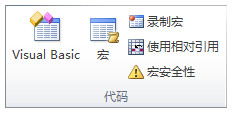
2.在“宏設置”類別中的“宏設置”下,單擊“啟用所有宏(不推薦,可能會運行有潛在危險的代碼)”,然後單擊“確定”。
注釋:為幫助防止運行有潛在危險的代碼,我們建議您在使用完宏之後恢復任一禁用所有宏的設置。
①.請打開包含宏的工作簿。
②.在“開發工具”選項卡上的“代碼”組中,單擊“宏”。
③.在“宏名”框中,單擊要運行的宏。
④.請執行下列操作之一:
若要在 Excel 工作簿中運行宏,請單擊“運行”。
提示:您也可以按 Ctrl+F8 來運行宏,按 Esc 可以中斷宏的執行。
要從 Microsoft Visual Basic 模塊中運行宏,請單擊“編輯”,然後在“運行”菜單上,單擊“運行子/用戶表單”
,或按 F5。
按 Ctrl 組合快捷鍵運行宏
1.如果“開發工具”選項卡不可用,執行下列操作以顯示此選項卡:
①.單擊“Office 按鈕”
,然後單擊“Excel 選項”。
②.在“常用”類別中的“使用 Excel 時采用的首選項”下,選中“在功能區顯示‘開發工具’選項卡”復選框,然後單擊“確定”。
注釋:功能區是 Microsoft Office Fluent 用戶界面的一個組件。
2.在“開發工具”選項卡上的“代碼”組中,單擊“宏”。
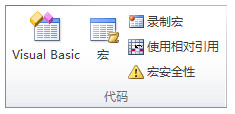
3.在“宏名”框中,單擊要分配給 Ctrl 組合快捷鍵的宏。
4.單擊“選項”。
5.在“快捷鍵”框中,鍵入要使用的任何小寫字母或大寫字母。
注釋:當包含該宏的工作簿打開時,該快捷鍵將覆蓋任何對等的默認 Excel 快捷鍵。
6.在“說明”框中,鍵入對該宏的描述。
7.單擊“確定”,然後單擊“取消”。
通過單擊快速訪問工具欄上的按鈕來運行宏
1.單擊“Office 按鈕”
,然後單擊“Excel 選項”。
2.單擊“自定義”,然後在“從下列位置選擇命令”列表中,選擇“宏”。
3.在列表中,單擊創建的宏,然後單擊“添加”。
4.若要更改宏的按鈕圖像,請在添加宏的框中選擇該宏,然後單擊“修改”。
5.在“符號”下,單擊要使用的按鈕圖像。
6.若要更改將指針停留在按鈕上時顯示的宏名,請在“顯示名稱”框中鍵入要使用的名稱。
7.此時,單擊“確定”便會將宏按鈕添加到快速訪問工具欄。
8.在快速訪問工具欄上,單擊宏按鈕。
通過單擊圖形對象上的區域來運行宏
1.在工作表中,選擇現有圖形對象,如圖片、剪貼畫、形狀或 SmartArt。
2.要在現有對象上創建熱點,請在“插入”選項卡的“插圖”組中,單擊“形狀”,選擇要使用的形狀,然後在現有對象上繪制形狀。
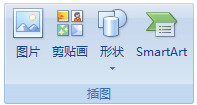
3.右鍵單擊創建的熱點,然後在快捷菜單上,單擊“指定宏”。
4.請執行下列操作之一:
●要給圖形對象指定現有宏,請雙擊宏或在“宏名”框中輸入宏的名稱。
●要錄制一個新宏以將其指定給選定的圖形對象,請單擊“錄制”。在錄制完宏後,單擊“停止錄制”
(在“開發工具”選項卡上的“代碼”組中)。提示:您也可以單擊狀態欄左邊的“停止錄制”
。
●若要編輯現有宏,請在“宏名”框中單擊宏的名稱,然後單擊“編輯”。
5.單擊“確定”。
6.在工作表中,選擇熱點。
提示:這將顯示“繪制”工具,並添加“格式”選項卡。
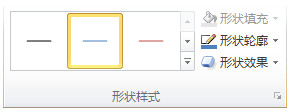
7.在“格式”選項卡的“形狀樣式”組中,執行下列操作:
●單擊“形狀填充”旁邊的箭頭,然後單擊“無填充”。
●單擊“形狀輪廓”旁邊的箭頭,然後單擊“無輪廓”。
打開工作簿時自動運行宏
如果您錄制一個宏並用“Auto_Open”這一名稱保存它,每次您打開包含此宏的工作簿時,它都會運行。另一種在打開工作簿時自動運行宏的方法是使用 Visual Basic 編輯器在工作簿的 Open 事件中編寫 Microsoft Visual Basic for Applications (VBA) 過程。Open 事件是一個內置的工作簿事件,它會在您每次打開該工作簿時都運行自己的宏代碼。
●創建一個 Auto_Open 宏
●為工作簿的 Open 事件創建一個 VBA 過程
.



